¿Te cuesta decidir cuál es la mejor foto? La Selección Múltiple te será de gran ayuda
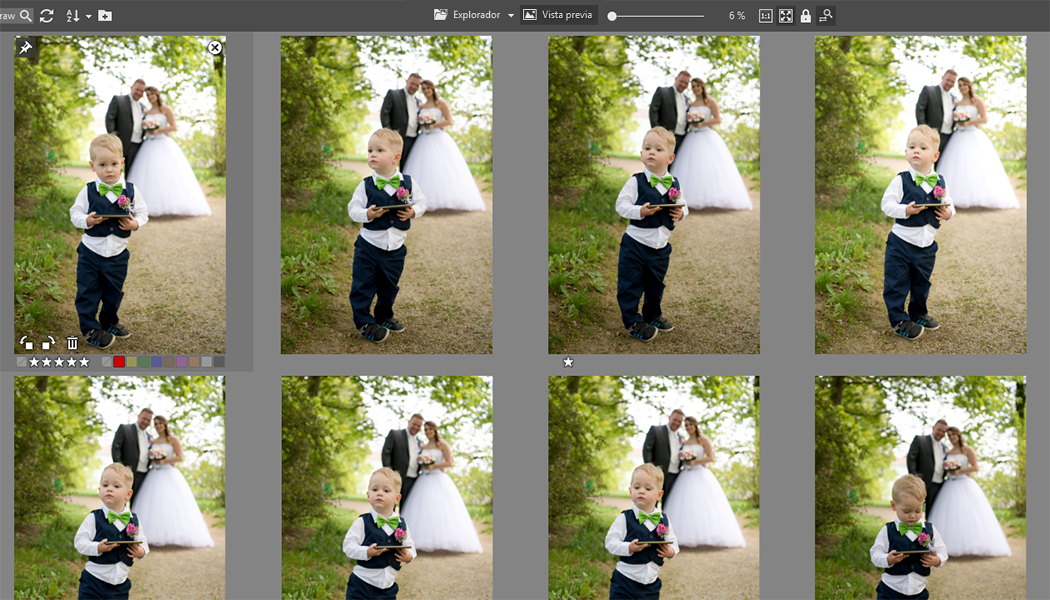
En la era de la fotografía digital, podemos hacer cuantos disparos queramos y conseguir así cientos de fotos. A menudo tomamos múltiples imágenes seguidas para lograr al menos una utilizable. Esto tiene la desventaja de que después nos espera un arduo trabajo: elegir la mejor de entre varias imágenes similares. La selección múltiple nos facilita esta labor.
Podemos encontrar la herramienta Selección múltiple en Zoner Photo Studio X en tres de los módulos: Administrador, Desarrollar y Crear. Basta con tener activado el modo de Vista Previa. Tenemos dos opciones para seleccionar las fotografías.
- Manteniendo pulsada la tecla Ctrl, en la cinta de vídeo de abajo, seleccionaremos las imágenes que queramos comparar.
- Si las fotografías van seguidas, también podemos utilizar la tecla Shift. Basta con hacer clic en la primera imagen, pulsar shift y sin soltar la tecla, haremos clic en la última imagen que queramos. El programa seleccionará automáticamente todas las imágenes entre medias. Esta opción es muy útil cuando queremos seleccionar la mejor foto de una serie.
Además, en el módulo Administrador hay otra opción más. Pulsando las teclas Ctrl+A seleccionaremos todas las imágenes de la carpeta.
De esta manera, en el panel central podemos ver hasta nueve imágenes a la vez. En el panel derecho, en vez del histograma, podemos examinar los datos concretos sobre el número total de imágenes seleccionadas y el tamaño total.

Control de los detalles a escala 1:1
Ahora sólo nos queda escoger la mejor imagen de entre las que queremos cotejar. Para poder comparar todos los detalles, basta con hacer clic en una de las fotos y todas se cambiarán automáticamente a tamaño 100%. De esta manera nos será fácil verificar cuál es la foto mejor enfocada o la que tiene una expresión facial mejor, por ejemplo.
Con la ayuda del icono de lupa y con las flechas del panel superior podemos desactivar la sincronización de escala. De esta manera, podremos controlar los detalles de cada una de las fotos, por separado.
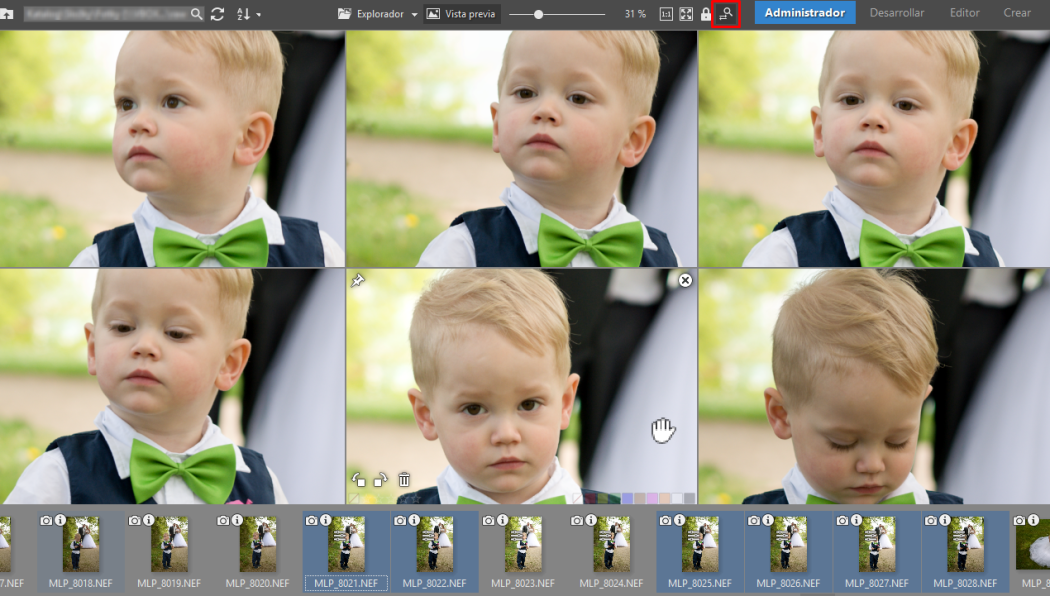
Mientras utilizamos la Selección Múltiple, podemos realizar también otras acciones, como: valorar las fotos asignándoles un número de estrellas, clasificarlas por color, girarlas, o incluso, podemos borrar las que estén desenfocadas.
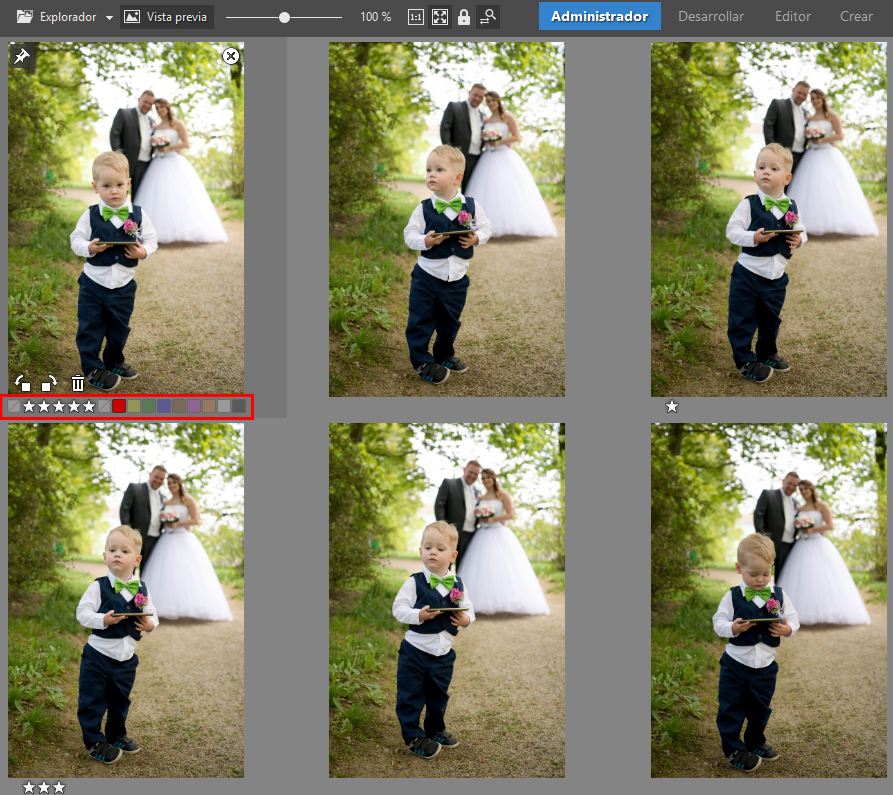
Fijar las fotos para mejorar la coherencia de la serie
Otra ventaja de la Selección Múltiple es que nos permite dejar una foto fija. De esta manera, es más sencillo cotejar una foto con el resto.
Basta con hacer clic en el icono con forma de chincheta en la parte superior izquierda de la imagen. De esta manera, la fotografía queda fija en la pantalla. Después, basta con hacer clic en las otras imágenes y así podremos compararlas con la que está fija. Una posible aplicación es dejar fija la fotografía que por el momento nos guste más y seguir visualizando el resto. Otra posible aplicación es controlar la uniformidad del color en una serie comparando las imágenes con una foto modelo.
Ahora sólo dependerá de nosotros si queremos comparar las fotografías de una en una o si queremos marcar varias fotos y compararlas con la fija.
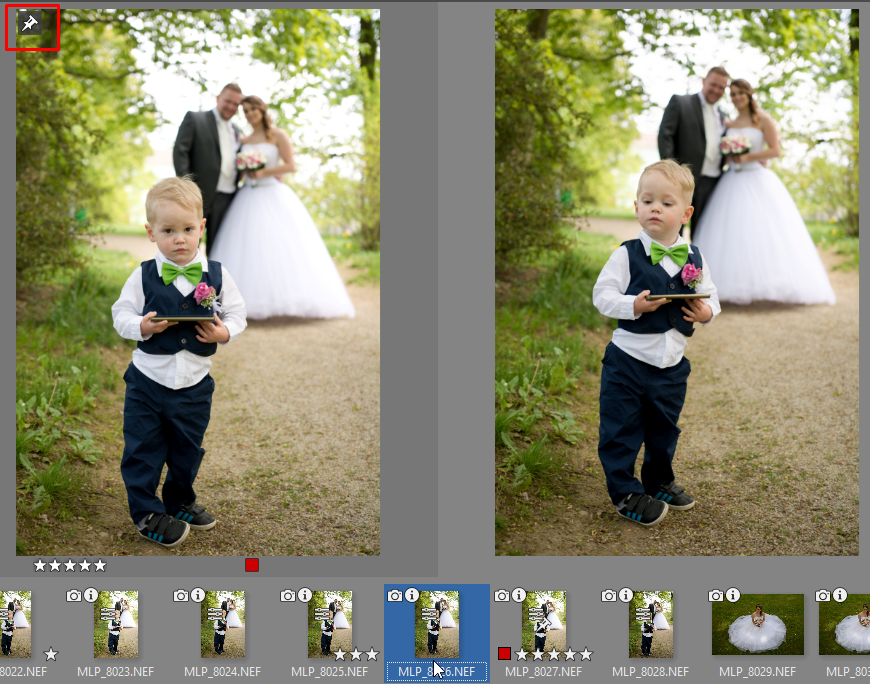
Orden y medida, pasarás bien la vida
Con la Selección Múltiple ahorramos mucho tiempo a la hora de decidir qué imagen queremos. Por si no fuese suficiente, nos permite incluso hacer cambios masivos en el módulo Desarrollar, pero esto lo explicaremos la próxima vez.

De momento no hay ningún comentario aquí.